Comment dissocier un dossier SkyDrive local
Lorsque vous avez téléchargé et installé l'application SkyDrive pour Windows, vous avez lié le dossier de votre ordinateur avec votre compte SkyDrive en ligne. Si vous avez besoin d'un rappel, vous avez probablement utilisé un processus similaire à celui trouvé sur cette page. Mais bien que cette configuration présente un nombre considérable d'avantages, il peut arriver que vous ne souhaitiez plus synchroniser ce dossier avec votre compte en ligne. Dans ces situations, il est nécessaire d'apprendre à dissocier un dossier SkyDrive local de votre stockage en ligne . Le processus est relativement simple et peut être accompli en seulement quelques étapes courtes. Cependant, si vous décidez de lier à nouveau le dossier à votre compte, vous devrez réinstaller et reconfigurer l'application SkyDrive pour Windows.
Dissociation de SkyDrive de l'application SkyDrive pour Windows
Vous découvrirez peut-être que vous devez dissocier votre dossier SkyDrive local si vous manquez de stockage, si vous encourez des frais supplémentaires de la part de votre fournisseur de services Internet en raison d'un téléchargement et d'un téléchargement excessifs via l'application, ou si vous ne voulez tout simplement plus votre dossier local synchronisé avec votre compte en ligne. Heureusement, vous pouvez suivre le didacticiel ci-dessous pour dissocier le dossier local de SkyDrive.
Étape 1: cliquez avec le bouton droit sur l'icône SkyDrive dans la barre d'état système dans le coin inférieur droit de la fenêtre, puis cliquez sur l'option Paramètres .

Étape 2: cliquez sur l'onglet Paramètres en haut de la fenêtre s'il n'est pas déjà sélectionné.
Étape 3: cliquez sur le bouton Dissocier SkyDrive en bas de la fenêtre.
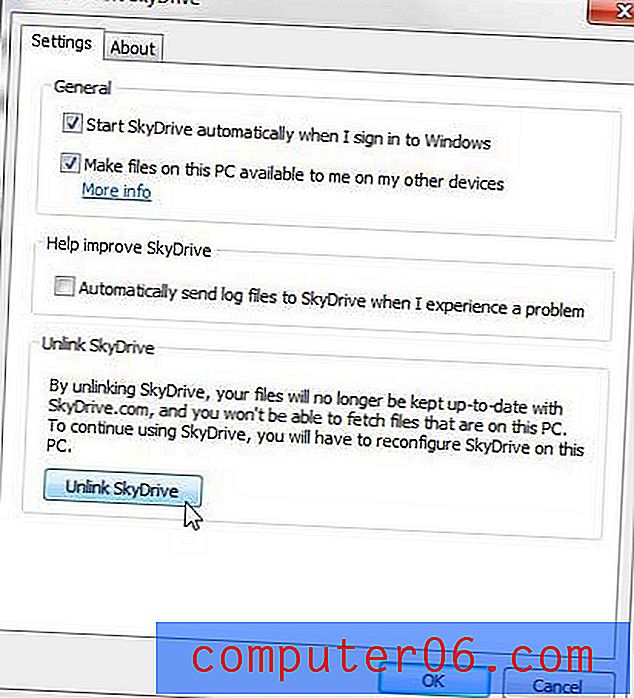
Notez que l'application Skydrive n'a pas été réellement installée à ce stade, donc à chaque fois que vous ouvrez le dossier SkyDrive, vous serez invité à reconfigurer SkyDrive pour le lier à votre compte. Si vous souhaitez désinstaller complètement l'application SkyDrive, vous pouvez suivre les instructions de cet article.



